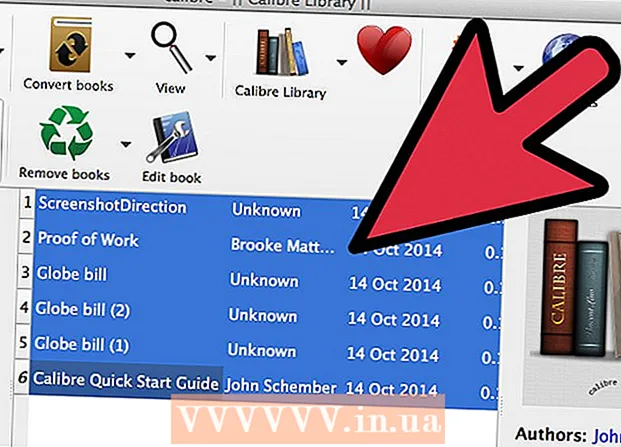Аўтар:
Virginia Floyd
Дата Стварэння:
9 Жнівень 2021
Дата Абнаўлення:
19 Чэрвень 2024

Задаволены
Android - папулярная і распаўсюджаная аперацыйная сістэма, пад кіраваннем якой працуюць мільёны тэлефонаў, планшэтаў і іншых прылад па ўсім свеце. Так як кампанія Google і стварыла гэтую АС, то Android выдатна працуе з прыкладаннямі Google. Налада АС Android "пад сябе" - справа займальнае, асабліва калі даходзіць да дадання віджэтаў - прыкладанняў, вывадных на экран тую ці іншую інфармацыю (надвор'е, час, назва музыкі, якая зараз гуляе ў прыладзе, геаграфічнае становішча і гэтак далей). Часам можна нават захапіцца і надобавлять столькі віджэтаў, што становіцца ясна - што-то трэба выдаляць. Уласна, справа гэта не складанае, пра што мы вам зараз і раскажам.
крокі
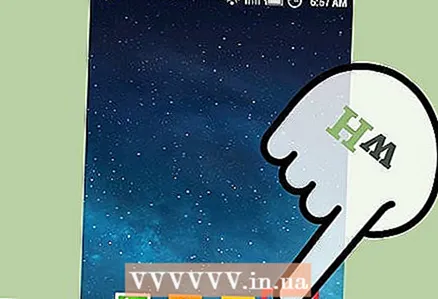 1 Перайдзіце на галоўны экран. Там вы апынецеся адразу пасля разблакоўкі девайса.
1 Перайдзіце на галоўны экран. Там вы апынецеся адразу пасля разблакоўкі девайса.  2 Знайдзіце лішні віджэт. Знаходзячыся на галоўным экране, паглядзіце ў пошуках лішніх віджэтаў.
2 Знайдзіце лішні віджэт. Знаходзячыся на галоўным экране, паглядзіце ў пошуках лішніх віджэтаў. 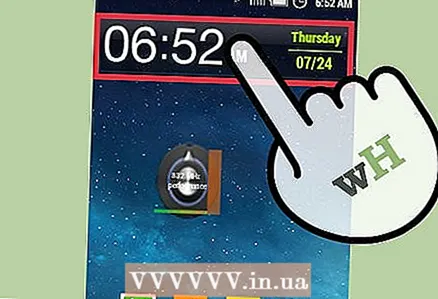 3 Націсніце на віджэт і не адпускаюць палец. Так вы зможаце перасунуць яго.
3 Націсніце на віджэт і не адпускаюць палец. Так вы зможаце перасунуць яго. 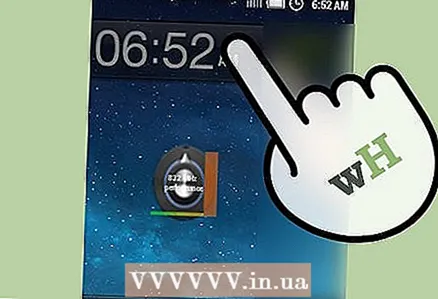 4 Адвядзіце віджэт ў вобласць для выдалення. Калі вы зможаце перарухаць віджэт, то ў ніжняй частцы экрана з'явіцца паласа "Выдаліць". Проста перамесціце туды непатрэбны віджэт, не адпускаючы палец.
4 Адвядзіце віджэт ў вобласць для выдалення. Калі вы зможаце перарухаць віджэт, то ў ніжняй частцы экрана з'явіцца паласа "Выдаліць". Проста перамесціце туды непатрэбны віджэт, не адпускаючы палец. 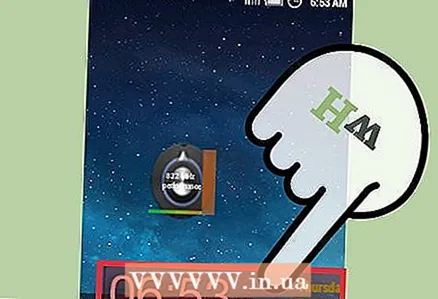 5 Адпусціце палец. Калі віджэт будзе ў паласе "Выдаліць" і ледзь пачырванее, палец можна адпускаць.
5 Адпусціце палец. Калі віджэт будзе ў паласе "Выдаліць" і ледзь пачырванее, палец можна адпускаць.
парады
- Каб вярнуць усё назад, вам прыйдзецца зайсці ў меню Прыкладанні> Фішкі, там абраць патрэбны віджэт і ўсталяваць яго назад.
- Завядзіце сабе за звычку блакаваць свой девайс надзейным паролем, каб вашыя асабістыя дадзеныя нават пасля крадзяжу девайса засталіся вашымі.